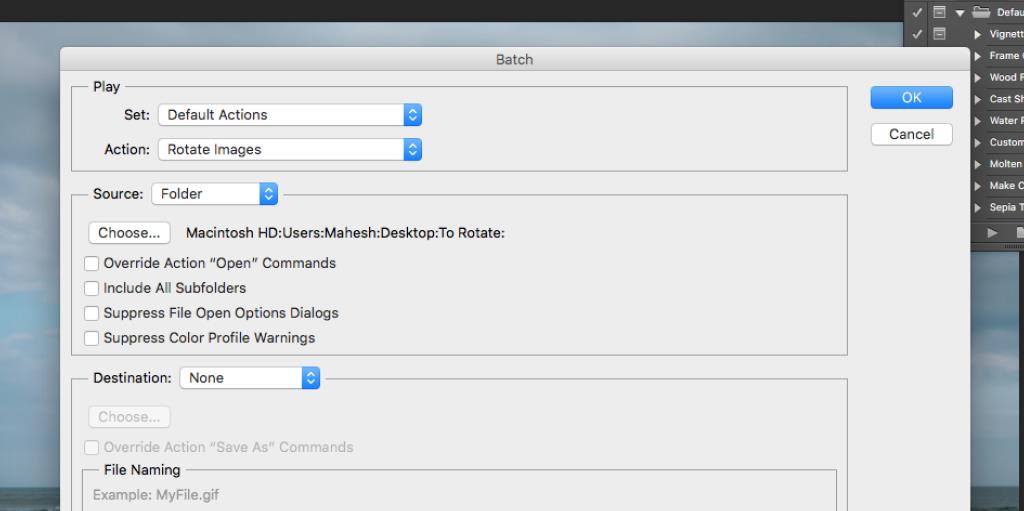Haben Sie ein Foto in der falschen Ausrichtung aufgenommen? Das Drehen Ihres Bildes in Photoshop wird das Problem beheben.
Es gibt auch viele andere Gelegenheiten, in denen Sie Ihre Bilder drehen oder neigen müssen, und Photoshop verfügt über alle Werkzeuge, die Sie dafür benötigen.
In diesem Artikel zeigen wir Ihnen einige Möglichkeiten, Ihre Bilder mit Photoshop zu drehen. Fühlen Sie sich frei, die Methode zu wählen, die für Ihre speziellen Bedürfnisse geeignet ist.
So drehen Sie ein Bild in Photoshop
Je nachdem, ob Sie ein ganzes Bild oder eine Ebene innerhalb Ihres Bildes drehen möchten, können Sie in Photoshop eine der folgenden Methoden verwenden.
1. So drehen Sie ein ganzes Bild in Photoshop
Wenn Sie Ihr Bild um einen bestimmten Grad vollständig drehen möchten, verfügt Photoshop über ein Werkzeug, das Ihre Leinwand dreht. Dies wiederum dreht alles, was sich auf der Leinwand befindet (Ihr Bild und alle anderen Elemente, die Sie möglicherweise mit Photoshop hinzugefügt haben).
So drehen Sie die Leinwand in Photoshop:
Stellen Sie sicher, dass Sie Ihr gedrehtes Bild speichern, bevor Sie Photoshop schließen.
Wenn die Drehung nicht gut aussieht oder nicht so ist, wie Sie es wollten, drücken Sie Strg + Z (für Windows) oder Befehl + Z (Mac), um die Drehung rückgängig zu machen.
2. So drehen Sie ein Bild auf einem Bild mit Ebenen
Wenn Sie nur bestimmte Teile in Ihrem Bild drehen möchten und diese Teile ihre einzelnen Ebenen haben, können Sie einfach die Ebene drehen, um die ausgewählten Elemente zu drehen.
Dies verwendet ein Werkzeug, das sich von dem in der obigen Methode verwendeten unterscheidet. Das Transformationswerkzeug ist eines der Photoshop-Werkzeuge, mit dem Sie einzelne Objekte in Ihren Fotos drehen können.
Sie können dieses Werkzeug wie folgt verwenden, um ein Bild auf Ihrem Hauptbild zu drehen oder andere Objekte zu drehen, solange sie ihre eigenen individuellen Ebenen haben:
- Starten Sie Ihr Bild mit Photoshop und klicken Sie in der Ebenenliste auf die Ebene, die Sie drehen möchten.
- Klicken Sie oben auf Bearbeiten , wählen Sie Transformieren und wählen Sie eine der Rotationsoptionen.
- Wenn Sie Ihr Bild um einen benutzerdefinierten Winkel drehen möchten, wählen Sie Bearbeiten > Frei transformieren . Sie können jetzt die Kanten drehen, um Ihr Bild zu drehen.
- Stellen Sie sicher, dass Sie oben auf das Häkchen-Symbol klicken, um Ihre Rotation zu speichern.
Während das Zuschneidewerkzeug Ihnen helfen soll, Ihre Bilder in Photoshop zuzuschneiden , können Sie dieses Werkzeug auch verwenden, um Ihre Bilder zu drehen. Dies ist das perfekte Werkzeug, wenn Sie Ihre Fotos zuschneiden und drehen möchten.
So verwenden Sie dieses Werkzeug zum Drehen:
- Klicken Sie, während Ihr Bild noch in Photoshop geöffnet ist, auf das Zuschneidewerkzeug in der Symbolleiste auf der linken Seite. Drücken Sie alternativ C auf Ihrer Tastatur, um das Tool zu aktivieren.
- Klicken Sie einmal auf Ihr Bild und bringen Sie Ihren Cursor zu einer der vier Ecken des Bildes.
- Wenn sich Ihr Cursor in ein Doppelpfeilsymbol verwandelt, können Sie das Bild drehen. Halten Sie die Maustaste gedrückt und beginnen Sie, das Bild zu drehen.
- Klicken Sie oben auf das Häkchen-Symbol, um Ihre Änderungen zu speichern.
4. Wie man ein Bild dreht, nur um zu sehen, wie es aussieht
Manchmal möchten Sie vielleicht ein Bild drehen, nur um zu sehen, wie es gedreht aussieht. Photoshop hat auch für diese Aufgabe ein Werkzeug, und dieses Werkzeug nimmt keine dauerhaften Änderungen an Ihrem Foto vor.
Das Werkzeug heißt Ansicht drehen und hilft bei der Vorschau Ihrer gedrehten Bilder. Sie können es wie folgt verwenden:
- Klicken Sie in der Symbolleiste auf der linken Seite auf das Werkzeug Ansicht drehen . Wenn Sie es nicht sehen, klicken und halten Sie auf das Handsymbol und Sie sehen das Werkzeug. Drücken Sie alternativ R auf Ihrer Tastatur und das Tool wird für Sie aktiviert.
- Klicken Sie auf Ihr Bild und Sie können es in jede gewünschte Richtung drehen.
- Wenn Sie Ihr Bild um einen bestimmten Grad drehen möchten, geben Sie diesen Grad in das Feld oben ein und drücken Sie die Eingabetaste .
- Um zum nicht gedrehten Bild zurückzukehren, klicken Sie oben auf die Schaltfläche Ansicht zurücksetzen. Dadurch werden alle Ihre Rotationsänderungen zurückgesetzt.
So automatisieren Sie die Bilddrehung in Photoshop
Wenn Sie mehrere Bilder drehen müssen, dauert dies mit den oben genannten Methoden ewig. Ein effizienterer Ansatz wäre die Verwendung einer in Photoshop integrierten Automatisierungsfunktion.
Photoshop verfügt über eine Funktion namens Aktionen, mit der Sie Ihre Fotobearbeitungsaufgaben aufzeichnen können . Sie können eine Aktion zum Drehen Ihrer Bilder aufzeichnen und diese Aktion dann für alle Ihre Bilder verwenden, die gedreht werden müssen. Wenn die Aktion ausgeführt wird, werden alle Ihre Bilder gleichzeitig stapelweise gedreht.
Hier sind die zwei Schritte zum Einrichten dieser Funktion in Photoshop.
1. So erstellen Sie eine Aktion zum Drehen von Bildern in Photoshop:
- Erstellen Sie auf Ihrem Desktop einen Ordner namens Rotated . In diesem Ordner werden Ihre gedrehten Bilder gespeichert.
- Öffnen Sie eines der Bilder, die Sie mit Photoshop drehen möchten.
- Klicken Sie oben auf die Option Fenster und wählen Sie Aktionen aus .
- Wählen Sie die Option Neue Aktion erstellen aus , geben Sie einen Namen für Ihre Aktion ein und klicken Sie auf Aufzeichnen .
- Drehen Sie nun Ihr Bild so, wie Sie Ihre anderen Bilder drehen möchten. Dazu gehört normalerweise das Klicken auf Bild > Bilddrehung und die Auswahl einer Drehoption.
- Wenn Ihr Bild gedreht ist, klicken Sie auf Datei > Speichern unter .
- Wählen Sie den Ordner Gedreht auf Ihrem Desktop aus, lassen Sie den Bildnamen unverändert , wählen Sie ein Format aus dem Dropdown-Menü Format und klicken Sie schließlich unten auf Speichern .
- Klicken Sie auf die Stopp - Taste im Aktionen Bereich Ihre Aktion Aufnahme zu stoppen.
2. So verwenden Sie eine Aktion zum Drehen von Bildern in Photoshop
- Erstellen Sie einen Ordner namens To Rotate auf Ihrem Desktop; Kopieren Sie alle Bilder, die Sie drehen möchten, in diesen Ordner.
- Öffnen Sie Photoshop und klicken Sie auf Datei > Automatisieren > Stapel .
- Wählen Sie die Aktion, die Sie in der vorherigen Phase erstellt haben, aus dem Dropdown-Menü Aktion aus.
- Wählen Sie Ordner aus dem Dropdown-Menü Quelle .
- Klicken Sie auf die Schaltfläche Auswählen und wählen Sie den Ordner To Rotate , der alle Ihre Bilder auf dem Desktop enthält.
- Klicken Sie auf OK und Photoshop beginnt, alle Bilder in diesem Ordner zu drehen.
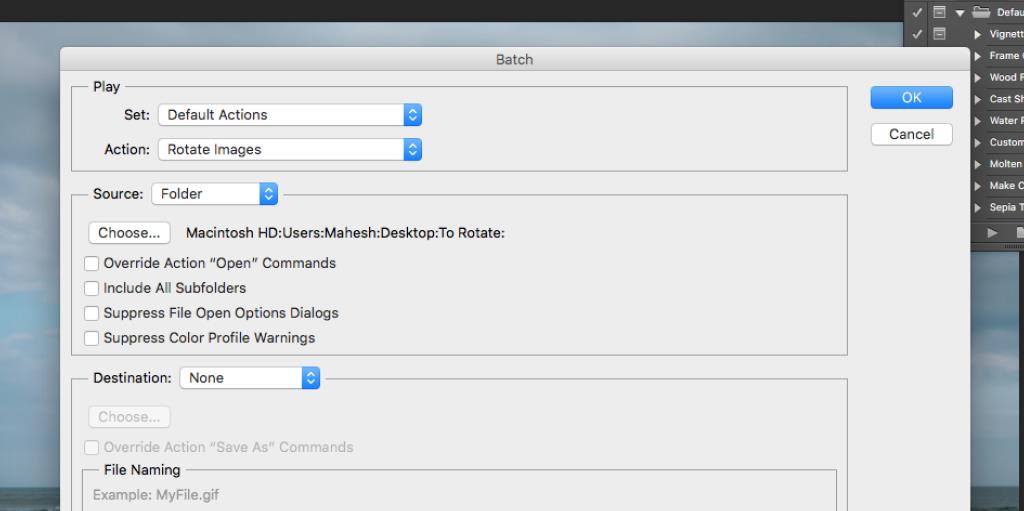
Ihre resultierenden Bilder werden im Ordner Rotated auf Ihrem Desktop gespeichert .
Drehen Sie Ihre Bilder, nicht Ihren Computerbildschirm
Egal, wie und warum Sie Bilder drehen möchten, Photoshop bietet alle Rotationsoptionen, die Sie jemals brauchen werden. Es bietet sogar eine automatische Drehung, sodass Sie nicht jedes Ihrer Bilder manuell drehen müssen.
Falsch ausgerichtete Fotos sind nicht das einzige Problem, das die Leute mit ihren Bildern haben. Manchmal können Ihre Bilder verschwommen sein und müssen repariert werden. Glücklicherweise kann Photoshop auch dabei helfen.